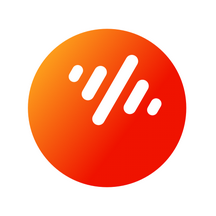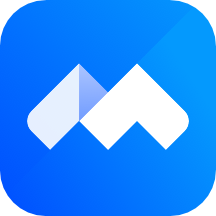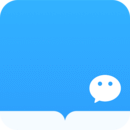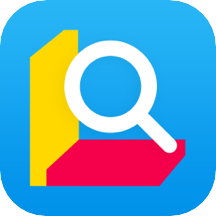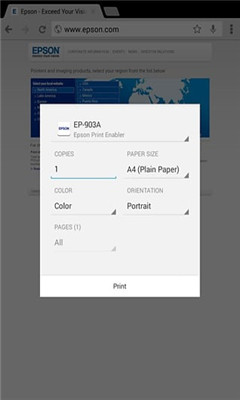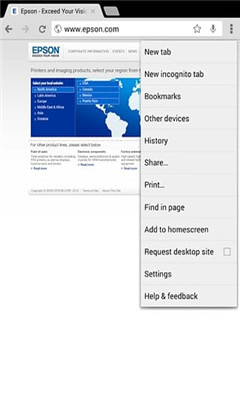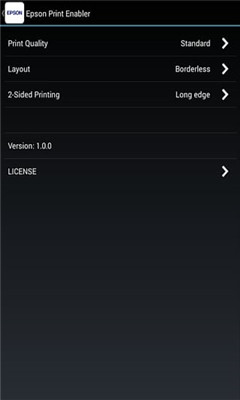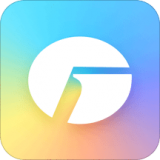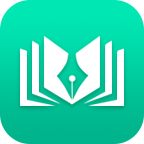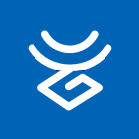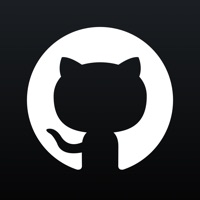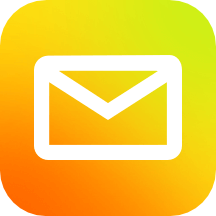Epson Print Enabler是与爱普生打印机配套使用的一款软件,通过这款软件你可以在手机上对打印机进行打印设置并进行打印,使用起来非常方便,如果你使用的恰好是爱普生的打印机的话不妨试试这款软件。
软件功能
- 使用移动设备直接与爱普生打印机连接进行打印。
- 通过移动设备管理打印作业。
- 可以对打印份数、打印质量、打印尺寸、打印颜色(黑色或彩色)、打印版面、单面或双面打印等进行设置。
- 可通过Gallery, Photos, Chrome, Gmail, Google Drive, Quickoffice和其他支持打印功能的软件进行打印。
软件特色
- Epson Print Enabler是一款支持移动设备进行打印的App软件。
- 使用此款软件的设备需要安装Android4.4或以上版本的操作系统。
- 用户下载并成功安装软件后,通过嵌入到Android打印系统的App菜单,可以非常方便地打印照片、电子邮件、网页和文档。
常见问题
Q1 什么是Epson Print Enabler?
A1 Epson Print Enabler是一款支持EPSON打印机进行打印的App软件。
此软件需要安装到安卓4.4或以上版本的设备来使用。
Q2 Epson Print Enabler支持哪些爱普生打印机?
A2 支持机型请参考如下链接
http://www1.epson.com.cn/wirelesssolution/ModelsQuery.html
Q3 哪些移动设备可以支持Epson Print Enabler进行打印?
A3 安装安卓4.4或以上版本的移动设备可以支持Epson Print Enabler进行打印。
Q4 我可以使用哪些应用程序打开文件进行打印?
A4 您可以使用下面的应用程序打开文件进行打印。
1) Gallery
2) Photos
3) Chrome
4) Gmail
5) Google Drive
6) Quickoffice
7) 其他支持打印的应用程序。
Q5 我如何获取Epson Print Enabler。
A5 您可以从“Google Play”或爱普生公司官网下载。点击“此处”获取此App
Q6 如何使用“Epson Print Enabler”进行打印?
A6 请按照如下操作步骤进行打印:
注意:您的移动设备必须与爱普生产品连接到相同的网络。
1. 运行应用程序 “Photo Viewer” 或“Chrome”。
2. 点击“打印”。如果没有看到“打印”选项,请点击“菜单”按钮,然后选择“打印”。
3. 选择打印机列表,点击“OK”,然后点击“连接”。
如果您没有找到打印机,请点击自动搜寻打印机或点击手动添加打印机IP地址的方式来添加打印机。
4.选择要打印的份数。也可以点击"更多选项"来选择色彩模式、打印纸尺寸等相关选项。
5. 点击“打印”按钮进行打印。
Q7 使用 “Epson Print Enabler” 打印与使用 “Epson iPrint”打印有何区别?
A7 Epson Print Enabler与Epson iPrint的对比如下:
[Epson Print Enabler]
- 打印照片、网页、电子邮件等文件更加方便。
- 支持有限的打印纸尺寸和打印纸类型。
- 不支持打印预览功能。
[Epson iPrint]
- 支持更多的打印纸尺寸和打印纸类型。
- 支持对照片日期的打印。
- 支持打印预览功能。
展开